
Máte jen jednu šanci udělat první dojem nebo, pokud jde o video, jednu šanci vybrat si tu správnou miniaturu. Ano, tyto malé obrázky mohou mít velký vliv na výkon vašeho obsahu. Vyberte si dobře a vaše videa získají kliknutí, vyberte špatně a diváci mohou jen procházet. Naštěstí jsme tu, abychom vám pomohli s blogovým příspěvkem, který obsahuje vše, co potřebujete vědět, včetně:
-
Co jsou miniatury?
-
Jak vytvořit miniaturu
-
Specifikace miniatury videa
-
Jak změnit miniaturu videa
Co jsou miniatury?
Miniatury, vhodně pojmenované pro svou malou velikost, jsou obrázky, které poskytují náhled obsahu, jako jsou videa. Tyto obrázky se uživatelům zobrazují při procházení stránek na YouTube, Facebooku a Instagramu. Miniatury usnadňují uživatelům efektivní procházení obsahu a informovaná rozhodnutí o tom, co sledují.
Vlastní miniatury
Zatímco většina platforem vám dá možnost použít automatickou miniaturu (náhodný snímek z vašeho videa), vlastní miniatura je vždy lepší volbou. Podle YouTube má 90 % jejich nejvýkonnějších videí vlastní miniaturu. Vlastní miniaturu lze vytvořit pomocí programů jako Photoshop, Creatopy a Canva nebo jakýchkoli bezplatných alternativ a obsahovat text a grafiku, které lákají diváky ke sledování vašeho videa.
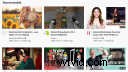
Jak vytvořit miniaturu
Naštěstí je vytvoření miniatury poměrně jednoduché. Chcete-li začít, musíte pořídit snímek obrazovky svého videa – pozastavte video na scéně, kterou chcete použít, abyste mohli začít. Pokud používáte PC, použijte Windows Snipping Tool, pokud jste na Macu, jednoduše stiskněte Ctrl + Shift +4 a vyberte oblast obrazovky, kterou chcete zachytit. Další podrobnosti naleznete níže:
Doporučené postupy pro miniatury videí
-
Přizpůsobte si to. Jak jsme již zmínili dříve, miniatury fungují dobře, když mají osobní přístup. Chcete-li začít, přejděte do Photoshopu nebo Canva. Jak jsme již zmínili dříve, miniatury fungují dobře, když mají osobní přístup. Přejděte na Photoshop, Canva nebo Picmaker začít.
-
Vyberte působivou scénu. Ujistěte se, že scéna, kterou vyberete pro snímek obrazovky, je silná. YouTube doporučuje hledat něco emotivního, jako je člověk, který vypadá šťastně nebo překvapeně.
-
Jasnost je klíčová. Když do miniatury přidáte text, je důležité, aby byl jasný a jednoduchý. Snažte se komunikovat s co nejmenším počtem slov, abyste miniaturu nezaplnili. Při formátování zvolte čisté, tučné písmo a držte se jednoduché černé nebo bílé, které kontrastuje s pozadím.
-
Nezapomeňte na rozlišení. Ujistěte se, že vaše miniatura má vysokou kvalitu (ideální specifikace uvádíme později v tomto blogu). Kvalitní miniatura signalizuje, že za tímto kliknutím se nachází kvalitní video.
-
Vyhněte se clickbaitům. I když to může být lákavé, je důležité, abyste svou miniaturou diváky neuváděli v omyl. Vyvarujte se přehnaných výrazů a nepravdivých tvrzení. Výzkum ukazuje, že clickbait může zklamat vaše publikum a přilákat nesprávné typy nových diváků.
Specifikace miniatury videa
Specifikace miniatur videa na YouTube
-
Poměr stran: 16:9
-
Rozlišení: 1280 x 720 pixelů
-
Formát: JPG, .GIF, .BMP nebo .PNG
Specifikace miniatur videa na Facebooku
-
Poměr stran: 16:9 nebo 1:1 nebo 16:9 (bez ohledu na to, jaký poměr stran odpovídá vašemu videu)
-
Rozlišení: 1280 x 720 pixelů nebo 720 x 720 pixelů nebo 720 x 1280 pixelů
-
Formát: JPG nebo PNG
Specifikace miniatur videa na Instagramu
-
Poměr stran: 1:1 nebo 9:16 nebo 16:9 (bez ohledu na to, jaký poměr stran odpovídá vašemu videu)
-
Rozlišení: 1280 x 720 pixelů nebo 720 x 720 pixelů nebo 720 x 1280 pixelů
-
Formát: JPG nebo PNG
Jak změnit miniaturu videa
Jak změnit miniaturu videa na YouTube
Pokud je vaše video hostováno na YouTube, postupujte podle těchto pokynů.
-
Přihlaste se ke svému účtu YouTube .
-
Klikněte na ikonu kanálu v pravém horním rohu a vyberte YouTube Studio z rozbalovací nabídky.
-
Vyberte Videa ze seznamu na levé straně a poté vyhledejte své video. Jakmile jej najdete, najeďte myší, dokud se nezobrazí Podrobnosti zobrazí se ikona pera, klikněte na toto.
-
Posouvejte se dolů, dokud se nedostanete do sekce miniatur, a klikněte na Nahrát miniaturu .
-
Vyberte svou miniaturu, otevřete ji a Uložit . Měli byste vytvořit svou miniaturu YouTube s vhodnou velikostí.
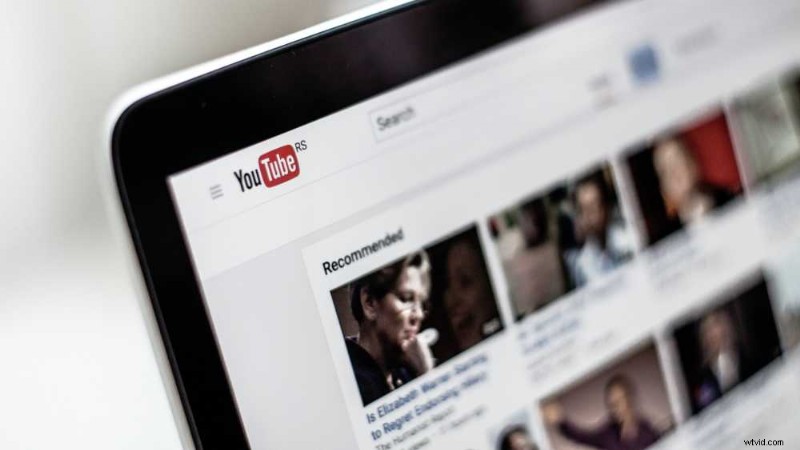
Jak změnit miniaturu videa na Facebooku
Pokud je vaše video zveřejněno na Facebooku, postupujte podle těchto pokynů.
-
Přihlaste se ke svému účtu na Facebooku.
-
Přejděte na svůj firemní profil .
-
Vyberte Videa z levého seznamu a vyberte své video.
-
Po otevření videa vyberte ikonu tří teček pod pravým rohem videa a vyberte možnost Upravit video ze seznamu, který se zobrazí.
-
Když se zobrazí pole pro úpravy, klikněte na Miniatura pak Vlastní obrázek a nahrajte svou miniaturu.
-
Klikněte na Uložit než odejdete.

Jak změnit miniaturu videa na Instagramu
Přidání miniatury k videím na Instagramu je o něco složitější než na YouTube a Facebooku. Ve skutečnosti nemáte možnost nahrát samostatnou miniaturu obrázku. Naše řešení? Přidejte obrázek na začátek svého videa pomocí našeho online video editoru. Zde je návod.
Krok 1. Přihlášení do Clipchamp Vytvořte nebo vytvořte účet
Přihlaste se do svého účtu Clipchamp Create nebo se zdarma zaregistrujte.
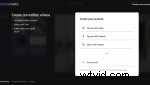
Krok 2. Vytvoření nového projektu
Vyberte tlačítko Vytvořit video na levém postranním panelu. U videoreklam na Instagramu si můžete vybrat ze tří z našich pěti možností formátu. Širokoúhlý, čtvercový a vertikální. Pro příspěvky ve zdroji Instagramu doporučujeme použít čtvercový poměr 1:1.
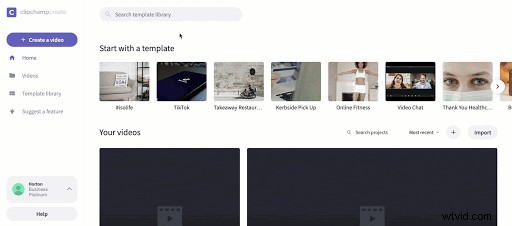
Krok 3. Upravte své video
Upravte své video pomocí funkcí a nástrojů Clipchamp Create. Pokud jste je ještě nikdy nepoužili nebo si potřebujete zopakovat, podívejte se na výukové video níže.
Krok 4. Nahrajte svou miniaturu do svého projektu
Vyberte Přidat média v levém sloupci a poté vyberte Procházet podle souborů . Jakmile najdete svou miniaturu, vyberte ji a klikněte na Otevřít, poté se objeví ve vaší knihovně médií.
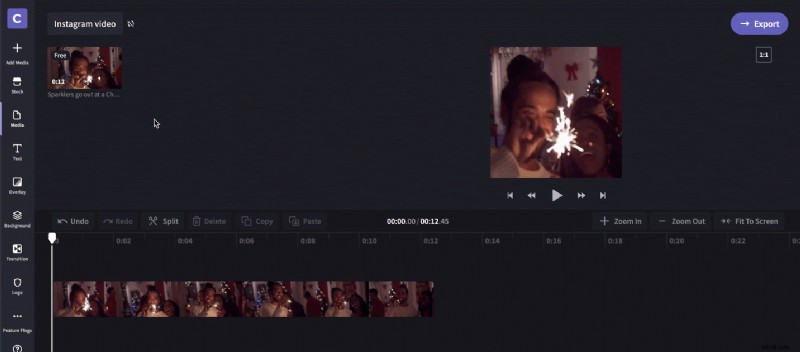
Krok 5. Zkombinujte svou miniaturu s videem
Přetáhněte miniaturu obrázku na časovou osu před vaším videem. Poté ořízněte miniaturu tak, aby se na začátku videa přehrávala pouze krátkou dobu. Můžete to udělat tak, že vyberete miniaturu na časové ose a zatažením za pravou stranu klipu ji zkrátíte.
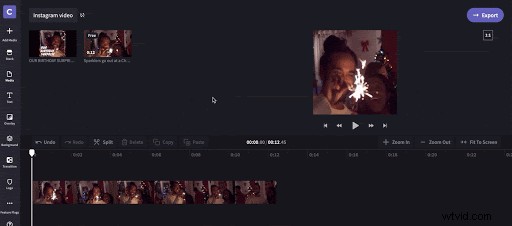
Krok 6. Exportujte hotové video
Až budete se svým videem spokojeni, klikněte na Exportovat tlačítko v pravém horním rohu editoru. U videa na Instagramu 720p je nejlepší rozlišení. Po dokončení exportu si stáhněte video.
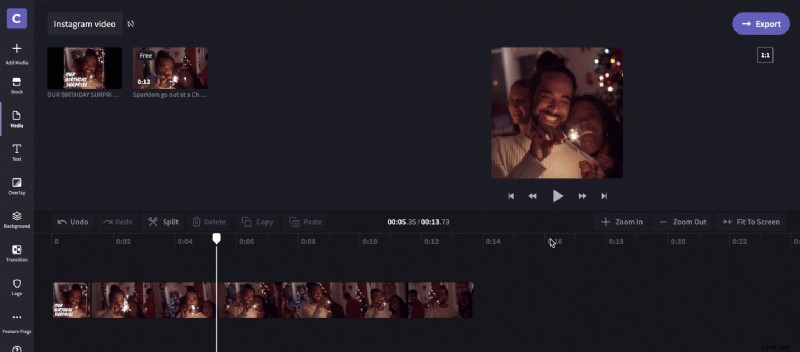
Krok 7. Zveřejněte své video a nastavte svou miniaturu
Chcete-li zahájit tento další krok, odešlete stažené video do smartphonu.
Spusťte proces odesílání videa jako obvykle na Instagramu. Když se zobrazí níže uvedená obrazovka, ujistěte se, že jste nastavili Kryt obrázek jako náhled – toto je obrázek, který se zobrazí na vaší časové ose a na stránce Prozkoumat. Jakmile to uděláte, zveřejněte!
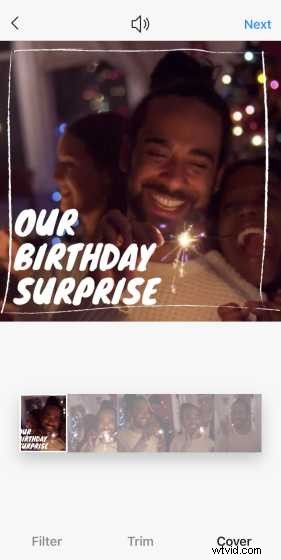
Můžete jít!
Nyní, když jste si přečetli tento blogový příspěvek, máte od nás palec nahoru, abyste mohli začít vytvářet své vlastní miniatury videí. Hodně štěstí!
